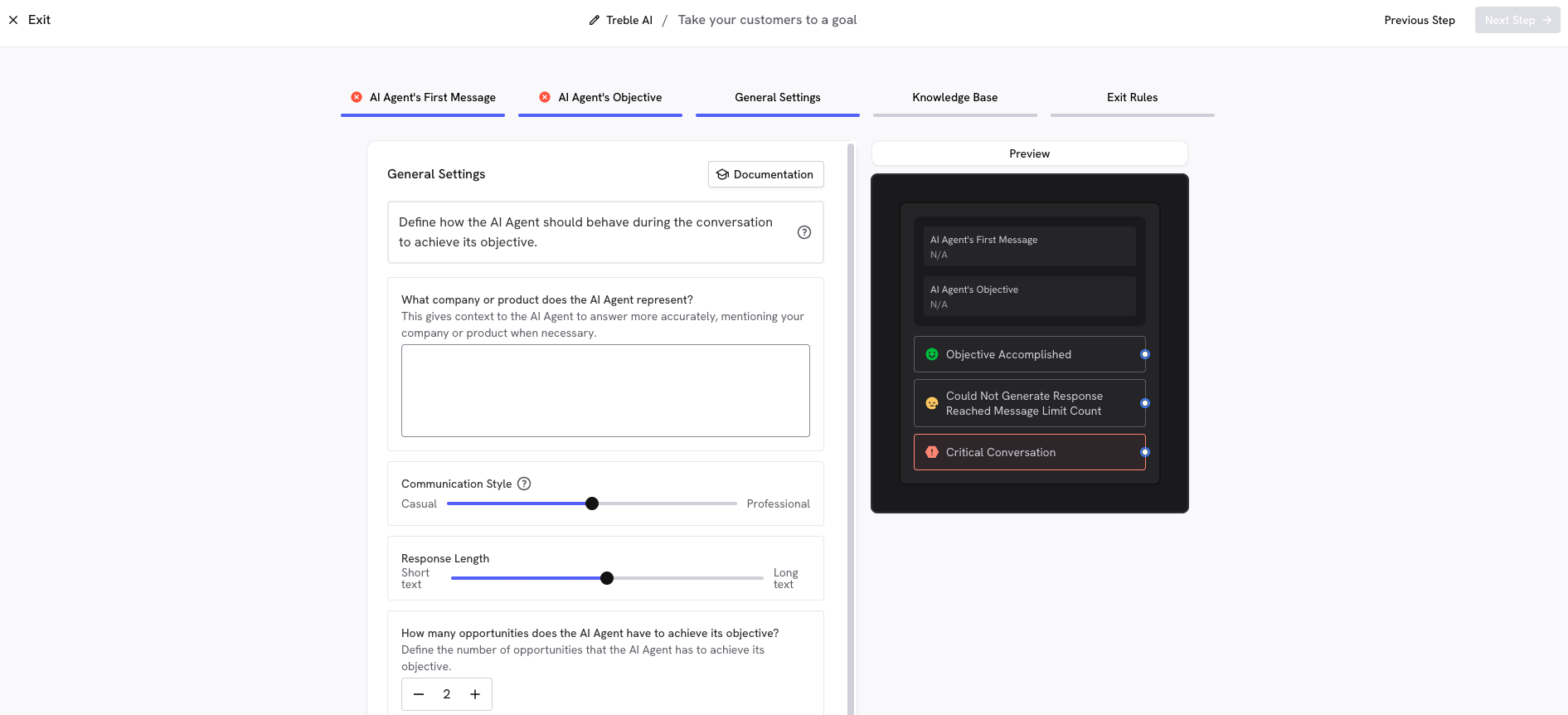
É para você?
- ✅ Ideal se você precisa
- ❌ Não é ideal se
- Guiar usuários para uma ação específica (clique, compra, agenda)
- Responder perguntas sobre produtos/serviços antes de conversão
- Fornecer informação contextual durante o processo
Casos de uso por indústria
- 🏥 Medicina
- 🛒 E-commerce
- 🏠 Imóveis
- 🎓 Educação
- 💻 Serviços
- “Quais são seus horários disponíveis?”
- “O que devo trazer à consulta?”
- “Onde estão localizados?”
Configuração básica
Defina a primeira mensagem do agente (opcional)
Defina o objetivo do agente
- “Responder perguntas de seus clientes até que estejam interessados em agendar uma consulta”
- “Ajudar o usuário a encontrar o produto ideal e dirigi-lo ao checkout”
- “Responder dúvidas sobre nossos programas educacionais até que solicite informação detalhada”
Configure os ajustes gerais
- Forneça contexto sobre sua empresa ou produto para que o agente responda com maior precisão
- Ajuste o slider entre Casual e Profissional segundo sua marca
- Casual: Ideal para B2C, serviços pessoais
- Profissional: Ideal para B2B, serviços corporativos
- Ajuste entre Texto Curto e Texto Longo
- Curto: Respostas concisas e diretas
- Longo: Respostas mais detalhadas e explicativas
- Defina o número de tentativas ou mensagens que o agente terá para alcançar o objetivo
- Instruções adicionais como: “use muitos emojis”, “use expressões do país ___”, “comporte-se como um assessor jovem e relaxado”
Adicione sua base de conhecimento (opcional)
- Informação básica (endereço, horários, contato)
- Produtos ou serviços detalhados
- Preços e promoções
- Políticas importantes (garantias, devoluções)
- Processo específico para completar o objetivo
- Perguntas frequentes
Revise as regras de saída
- Objetivo Completado: O usuário completou a ação desejada
- Não Pôde Gerar Resposta / Alcançou o Limite de Mensagens: O agente não pôde gerar resposta ou alcançou o limite de mensagens
- Conversa Crítica: O usuário está irritado ou frustrado
Salve o agente
Adicione o agente ao Criador de Conversas
- Vá ao Criador de Conversas do seu projeto
- Arraste o bloco do agente que você criou ao seu fluxo
- Selecione seu agente da lista suspensa
Conecte as regras de saída
- Conecte com uma mensagem de confirmação (“Perfeito! Entraremos em contato em breve”)
- Ou com o próximo passo do processo (formulário, calendário, etc.)
- Conecte com transferência a agente humano para que retome a conversa
- Ou com uma mensagem de acompanhamento oferecendo alternativas
- Sempre conecte com transferência a agente humano com prioridade alta
- Isso evita que usuários frustrados abandonem ou escalem sua irritação
Perguntas frequentes
Posso usar o mesmo agente para múltiplos objetivos?
Posso usar o mesmo agente para múltiplos objetivos?
O agente pode fazer transações (compras, pagamentos)?
O agente pode fazer transações (compras, pagamentos)?
Posso modificar o agente depois de criá-lo?
Posso modificar o agente depois de criá-lo?
Os agentes humanos veem o histórico da conversa?
Os agentes humanos veem o histórico da conversa?
O agente consegue entender mensagens de voz no WhatsApp?
O agente consegue entender mensagens de voz no WhatsApp?
Posso usar o agente fora do horário comercial?
Posso usar o agente fora do horário comercial?
O agente "alcança um objetivo concreto" é o mesmo "bloco assistente IA"?
O agente "alcança um objetivo concreto" é o mesmo "bloco assistente IA"?
Solução de problemas
O agente não guia para o objetivo
O agente não guia para o objetivo
- O objetivo não está claramente definido no papel
- Falta informação sobre o processo na base de conhecimento
- As instruções são muito gerais
- Reescreva o objetivo de maneira mais específica e mensurável
- Adicione passos claros para completar a ação na base de conhecimento
- Inclua exemplos de como direcionar a conversa para o objetivo
Dá respostas incorretas ou inventadas
Dá respostas incorretas ou inventadas
- Base de conhecimento incompleta ou desatualizada
- Informação contraditória em diferentes documentos
- Contexto insuficiente nos documentos
- Revise e atualize sua base de conhecimento regularmente
- Elimine informação duplicada ou contraditória
- Aplique as melhores práticas de documentação
Os usuários se frustram ou abandonam
Os usuários se frustram ou abandonam
- Conversas muito longas antes de chegar ao objetivo
- Agente muito insistente com o objetivo
- Não detecta quando o usuário quer falar com humano
- Simplifique o fluxo para o objetivo (menos passos)
- Adicione opções de escape claras (“falar com humano”)
- Ajuste o tom para ser menos agressivo
- Melhore a detecção de conversas críticas no papel do agente
Considerações importantes
- Defina um objetivo único e específico por agente - evite múltiplas metas em um só agente
- Inclua informação completa na base de conhecimento - quanto mais contexto, melhores resultados
- Use texto estruturado em vez de imagens ou documentos escaneados
- Revise as melhores práticas para base de conhecimento antes de começar